Hypnotisée

Click on the flag below to find the english version


Conditions d'utilisation des éléments et tubes fournis dans le matériel
merci à Barbara pour son aimable autorisation de traduction de son tutoriel en français
Il est interdit de modifier, de changer le nom, d'enlever le watermark et d'altérer les tubes
Il est interdit de les partager dans les groupes ou de les offrir sur votre site, blog, forum
Si vous voulez les utiliser pour vos tutoriels, il faudra demander l'autorisation des auteurs
Merci aux tubeurs sans qui notre travail de créateurs serait impossible
Merci à Pamela D et Evatexas (les testeuses et tubeuses) d’Arasimages
merci à Karine Dream’s et Colombe pour les tubes utilisés dans ce tutoriel
si par cas vous pensez reconnaître l’un de vos tubes, n’hésitez pas à vous faire connaître
et un lien vers votre site sera immédiatement ajouté le cas échéant
ce tutoriel a été réalisé avec PSPX3, la version de la traduction est faite avec PSP X9
mais vous pouvez réaliser votre tag avec d’autres version de PSP.
Les résultats peuvent parfois être légèrement différents suivant la version que vous utilisez

Matériel

téléchargez et dézippez le dossier du matériel sur votre bureau
nommez ce dossier « hypnotisée»
ouvrir « white Sparkle.tub » (l’étoile blanche) et exporter comme tube à images
dupliquez les tubes, conservez et fermez les originaux et travaillez toujours avec des copies
si par cas vous commettiez une erreur, et que vous n’avez pas pris cette précaution
vous ne pourriez pas revenir en arrière
il est entendu que vous devez avoir une bonne connaissance du logiciel pour suivre ce tutoriel

Filtres
Mura’s Meister - FunHouse

Palette couleurs
avant-plan --> AVP --> couleur 1 --> #f7f7af
couleur arrière-plan --> ARP --> couleur 2 --> #dc0910
couleur 2 --> #e9d39d

Utilisez ce crayon pour suivre les étapes
clic gauche pour le déplacer


Réalisation
1
dans la palette des styles et textures, préparer les 2 couleurs
2
préparer un dégradé linéaire pour le premier-plan

3
fichier -> nouveau -> nouvelle image transparente 662 X 562
remplir du dégradé
4
effets -> effets de texture -> moulage plastique -> couleur #ffff80

5
effets -> modules externes -> FunHouse / Polar Perversion
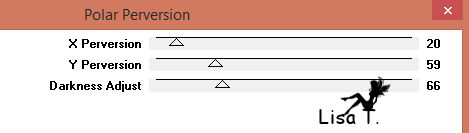
6
image -> miroir -> miroir horizontal
7
copier / coller comme nouveau calque le calque du visage de femme
image -> miroir -> miroir horizontal
8
image -> redimensionner -> décocher « redimensionner tous les calques » -> 85%
9
effets -> effets de distortion -> vent

10
déplacer légèrement vers la gauche - opacité du clauqe : 68%
11
copier / coller à nouveau comme nouveau calque le tube de la femme
image -> miroir -> miroir horizontal
12
déplacer ce calque de façon à ce qu’elle s’adapte correctement à droite de l’image
l’image floutée du visage doit apparaître juste derrière (voir résultat final)
13
effets -> effets 3D -> ombre portée -> -7 / -12 / 54 / 22 / noir
14
image -> ajouter des bordures -> 2 pixels -> cocher « symétrique » -> noir
15
image -> ajouter des bordures -> 3 pixels -> cocher « symétrique » -> couleur 3
16
image -> ajouter des bordures -> 2 pixels -> cocher « symétrique » -> noir
17
image -> redimensionner -> cocher « redimensionner tous les calques » -> 80%
mettre de côté pour un usage ultérieur (minimiser)
18
fichier -> nouveau -> nouvelle image transparente 762 X 562
remplir avec le dégradé
19
effets -> effets de texture -> moulage plastique (ne pas changer les réglages de l’étape 4)
20
effets -> modules externes -> FunHouse / Polar Perversion (ne pas changer les réglages)
21
image -> miroir -> miroir horizontal
22
copier / coller comme nouveau calque « FanetteDesign_Elem008 »
le déplacer légèrement vers la gauche
23
copier / coller (une fois encore) comme nouveau calque le tube du visage
24
image -> miroir -> miroir horizontal
image -> redimensionner -> décocher « redimensionner tous les calques » -> 90%
25
déplaer le tube vers la droite, contre le bord de l’image
26
effets -> effets 3D -> ombre portée -> -7 / -12 / 54 / 22 / noir
27
activer l’image mise de côté à l’étape 17
édition -> copier
puis de retour sur votre travail -> édition -> coller comme nouveau calque
28
effets -> modules externes -> Mura’s Meister / Copies
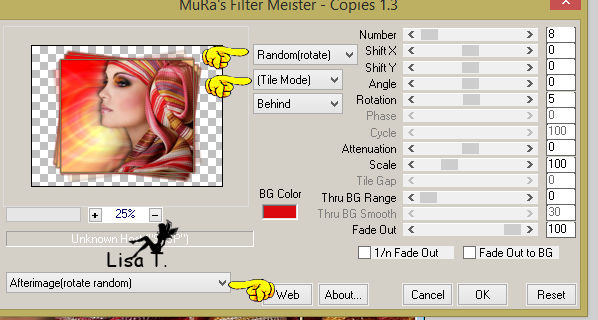
29
déplacer légèrement vers la droite, en alignant le haut du visage avec celui du calque de dessous
30
effets -> effets 3D -> ombre portée -> -7 / -12 / 54 / 22 / noir
31
copier / coller comme nouveau calque « ss44-tube-Colombe »
32
déplacer dans le coin inférieur gauche
33
utiliser l’outil Gomme (ou l’outil sélection à main levée)
et effacer la partie violette du visage
pour la gomme, utiliser les réglages ci-dessous

34
copier / coller comme nouveau calque « bijoux_1 »
35
déplacer le pendentif de diamant de façon à ce que le gros diamant se trouve dans le halo violet
36
activer l’outil Texte

écrire votre texte
à l’aide des poignées, faire tourner le tube du texte pour le mettre en position verticale
puis le déplacer à gauche de votre travail
si la version de votre PSP l’autorise, aligner verticalement -> objets -> aligner -> verticalement-centre
sinon aligner « de visu » en utilisant éventuellement les règles pour vous repérer
37
calques -> convertir en calque raster
38
image -> ajouter des bordures -> 2 pixels -> cocher « symétrique » -> noir
39
image -> ajouter des bordures -> 3 pixels -> cocher « symétrique » -> couleur 3
40
image -> ajouter des bordures -> 2 pixels -> cocher « symétrique » -> noir
41
appliquer votre watermark
calques -> fusionner -> fusionner tout (aplatir)
fichier -> enregistrer sous... type .jpeg
ANIMATION avec Animation Shop (étape optionnelle)
42
calques -> dupliquer 4 fois
vous avez donc 5 calques identiques
fermer l’oeil de tous les calques sauf celui du calque du haut de la pile
activer ce calque
43
activer l’outil « tube à Images » et sélectionner le tube « White Star » (fourni dans le matériel)

44
placer l’étoile (taille 18) le long de la chaîne et sur le diamant
45
fermer l’oeil de ce calque
ouvrir l’oeil du claque en-dessous et activer ce calque
46
mettre la taille de l’étoile à 23 et refaire des clics le long de la chaîne et du diamant
47
fermer l’oeil de ce calque
ouvrir l’oeil du calque du milieu, et activer ce calque
48
mettre la taille de l’étoile à 27 et refaire des clics le long de la chaîne et du diamant
49
fermer l’oeil de ce calque
ouvrir l’oeil du calque en-dessous, et activer ce calque
50
mettre la taille de l’étoile à 23 et refaire des clics le long de la chaîne et du diamant
51
fermer l’oeil de ce calque
ouvrir l’oeil du bas, et activer ce calque
52
mettre la taille de l’étoile à 18 et refaire des clics le long de la chaîne et du diamant
53
ouvrir les yeux de tous les calques
fichier -> enregistrer sous... type PSP Animation Shop (*psp)
54
ouvrir Animation Shop
ouvrir votre travail
56
vérifier votre animation
si vous souhaitez ralentir la vitesse -> édition -> sélectionner tout
animation -> propriétés de l’image -> 15 (ou plus)
57
fichier -> enregistrer sous... type .gif
ANIMATION AVEC Ulead Gif Animator
à l’étape 53, ouvrir l’oeil du calque du bas, et fermer tous les autres
fichier -> enregistrer sous... type .psd

ouvrir UGA, et ouvrir votre travail
dans la barre horizontale du bas -> dupliquer la vignette
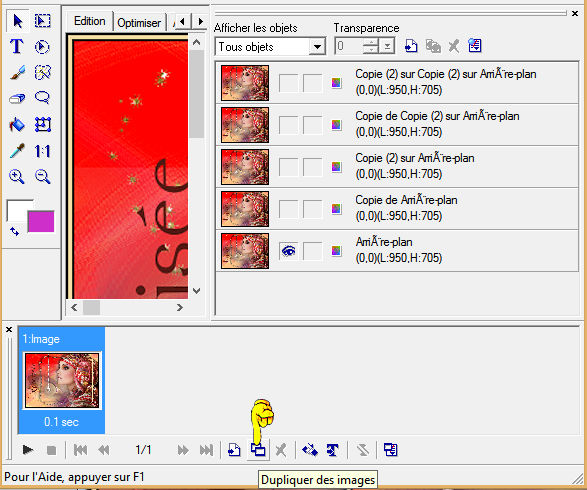
dans la palette verticale à droite, fermer l’oeil du calque du bas et ouvrir l’oeil du calque juste au-dessus

refaire l’opération (dupliquer, fermer l’oeil et ouvrir l’oeil du calque au-dessus) encore 3 fois
au final, chaque vignette de la barre horizontale correspond à un seul calque de la palette verticale
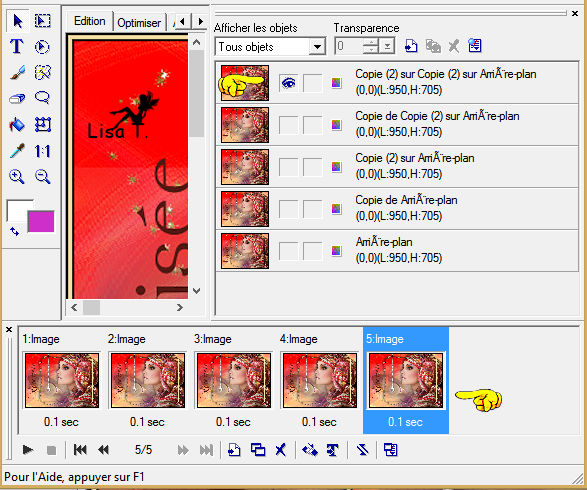
pour modifier la vitesse, éventuellement -->
il faut sélectionner toutes les vignettes du bas (clic sur la première, puis appuyer sur la touche majuscule et la maintenir enfoncée, et cliquer sur la dernière vignette. Toutes les vignettes sont alors en surbrillance)
ensuite clic droit sur l’une des vignettes et choisir « propriétés d’image ». Choisir un délai de 15 (ou autre) et vous pourrez enfin enregistrer sous... type .gif

Votre tag est terminé ! Nous espérons que vous vous êtes bien amusé(e)
merci d’avoir suivi ce tutoriel

N’hésitez pas à m’écrire et à m’envoyer vos réalisations
ce sera un plaisir de les présenter au bas de la traduction de ce tutoriel
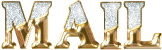

mon tag avec mon tube femme

Vos créations
Création  Sylvie Sylvie

Retour au tableau des tutoriels d’ArasImages
tableau 1  tableau 2 tableau 2 
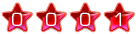
|